报表实例-自由格式填报表
报表样例
制作如下图所示的雇员信息填报表:
报表特点:
- 报表的样式不是整齐地一行一条记录地排列,而是一条记录的字段可以分布在多个不同行上,多条记录扩展时,能够带动所有单元格成片复制。例如上图示例报表中,每个雇员的信息以类似一张张卡片的形式进行扩展显示,供用户进行数据录入与查看
- 填报表的数据集中具有图片数据字段,报表中可以显示雇员的照片,同时还可以通过在填报表中上传图片文件作为雇员照片,并提交服务器保存
报表中的数据来自sql检索数据集,从雇员表demo_emlpoyee取数,其sql语法如下:
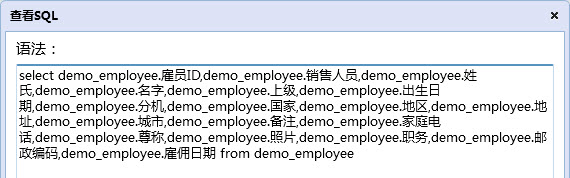
制作方法
第一步,先按照制作普通统计报表的方法,制作一张样式如下图所示的自由格式普通报表。详细了解普通报表的制作方法可参考:报表设计。
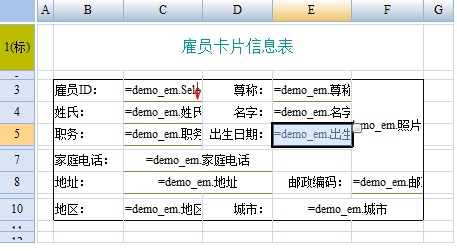
第二步,设置报表级填报属性。
通过“报表属性”>“填报设置”打开报表填报属性设置界面,修改填报类型为“可填报”,并设置更新属性,如下图所示:
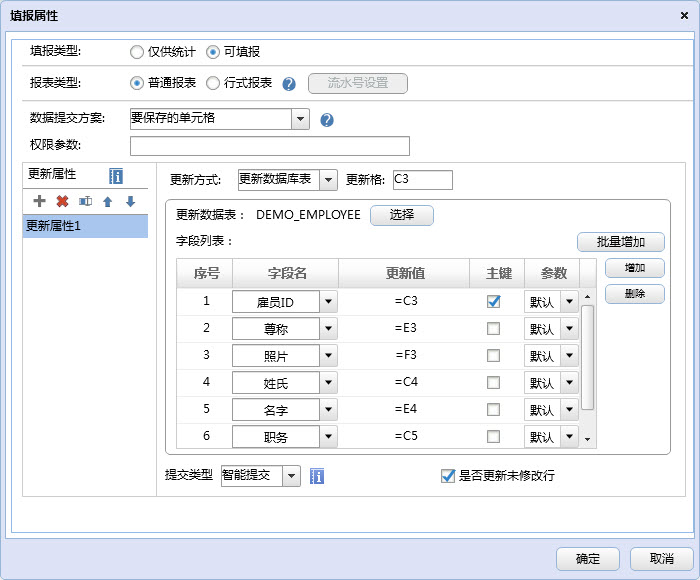
第三步,设置C3、E3、F3、C4、E4、C5、E5、F5、C7、C8、C10、F8、E10单元格的可写属性为“可写”。关于单元格可行的详细介绍,请参考:可写性。
完成以上步骤一个基本的自由格式填报表就设计完成了,也可以根据需要进一步对报表进行如下设置,例如:
-
设置单元格编辑风格
-
定义合法性校验
-
定义自动计算
第四步,报表发布和预览。
注意,对含有图片字段的填报表要实现图片的显示和上传,例如F3单元格,需按如下进行设置:
- 首先需对显示图片字段的单元格定义单元格图片属性,设置为“单元格图片”类型中的“图片字段”
- 定义图片单元格的编辑风格为“上载”文件,并设置保存列名
功能点说明
显示与上传图片
示例报表中,F3单元格需要能显示数据集中的图片字段,将存储在数据库表中的二进制图片数据显示为一张雇员的照片。需要让单元格显示图片字段,可以通过设计器“插入”-“单元格图片”,设置单元格图片字段的方式实现,如下图所示:
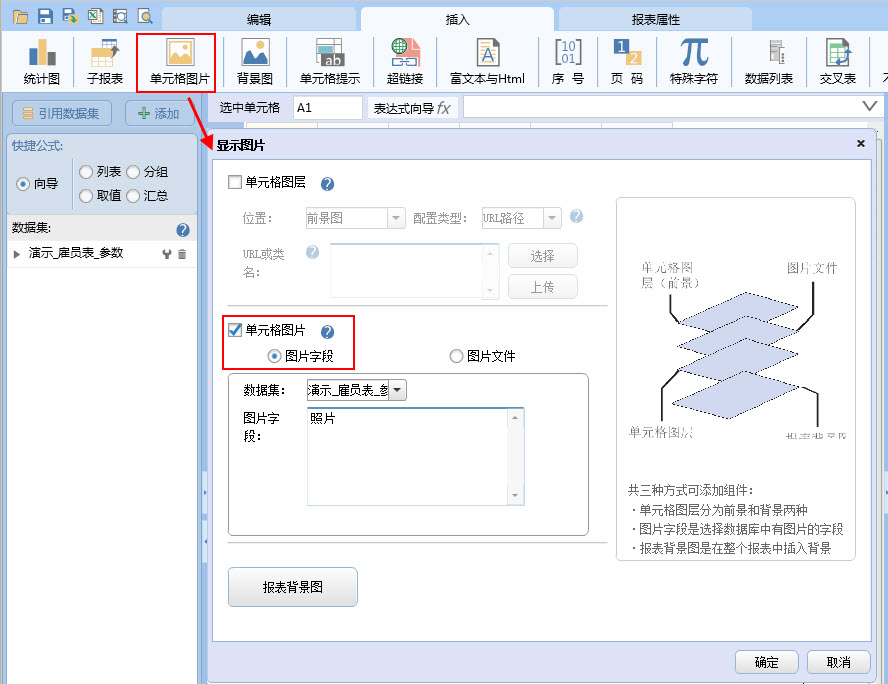
F3单元格除了需要显示照片,还需要同时能进行图片文件的上传填报,实现将雇员照片文件通过填报表从本地提交至服务器并保存至数据库表对应的图片字段中。需要实现填报表单元格上传图片,可以设置单元格编辑风格为“上载文件”,如下图所示:
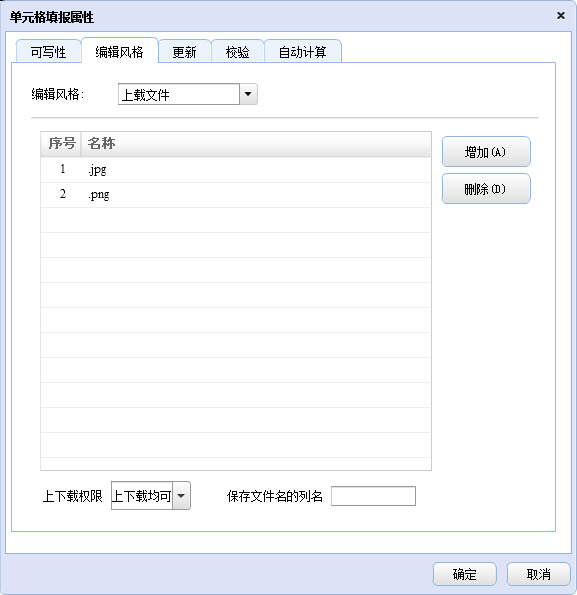
详细了解报表图片的应用,请参考:图片与图层。
详细了解编辑风格“上载文件”的应用,请参考:编辑风格。